Google Photos - ส่วนที่ดี
เผยแพร่แล้ว: 2022-02-26เมื่อ Google เปิดตัว Gmail ในปี 2547 ได้รวมพื้นที่เก็บข้อมูลฟรี 40x มากกว่าบริการเว็บเมลคู่แข่ง ดูเหมือนว่าจะแก้ปัญหาเรื่องพื้นที่เก็บข้อมูลทั้งหมด และพวกเขาไม่ได้รวมปุ่ม "ลบ" ใน Gmail เพราะด้วยกิกะไบต์ที่พร้อมใช้งาน ทำไมใครๆ ก็ลบอีเมลของตนทิ้งไป พวกเขาใช้แนวทางเดียวกันกับ Google Photos แต่ก้าวไปอีกขั้น
Google Photos มี พื้นที่เก็บข้อมูลออนไลน์ไม่จำกัด สำหรับรูปภาพและวิดีโอดิจิทัลของคุณ ภาพต้นฉบับจะถูกบีบอัดหลังจากอัพโหลด แต่ความแตกต่างนั้นแทบจะสังเกตไม่เห็น อย่างน้อยก็บนหน้าจอมือถือและคอมพิวเตอร์ของเรา
ฉันเริ่มทิ้งรูปภาพทั้งหมดของฉันไปที่ Google Photos ในวันที่มันเปิดตัว และมีความสุขมากกว่านี้ จุดประสงค์เบื้องต้นคือการสำรองข้อมูลออนไลน์ แต่ตอนนี้ Google Photos ได้กลายเป็น "ที่" ที่ฉันไปสำรวจรูปภาพของฉัน ไฟล์ไม่ได้ใช้พื้นที่เก็บข้อมูลในเครื่องหนึ่งไบต์ แต่คอลเล็กชันทั้งหมดก็พร้อมให้ใช้งานบนอุปกรณ์ทุกเครื่องที่ฉันเป็นเจ้าของเสมอ
ต่อไปนี้คือสิ่งสำคัญที่คุณควรรู้เกี่ยวกับ Google Photos และเคล็ดลับบางประการที่จะช่วยให้คุณได้รับประโยชน์สูงสุดจากบริการสำรองข้อมูลรูปภาพอันน่าทึ่งนี้
อัปโหลดรูปภาพของคุณไปที่ Google Photos
Google รูปภาพมีตัวอัปโหลดเดสก์ท็อปสำหรับทั้งพีซีที่ใช้ Windows และ Mac OS X หรือคุณสามารถลากโฟลเดอร์จากเดสก์ท็อปไปที่ photos.google.com และโฟลเดอร์จะถูกอัปโหลดทันที ผู้ใช้ Android, iPhone และ iPad สามารถติดตั้งแอป Google Photos และรูปภาพในอุปกรณ์เคลื่อนที่จะได้รับการสำรองข้อมูลโดยอัตโนมัติ
ไม่รองรับการถ่ายโอนจากคลาวด์สู่คลาวด์ ดังนั้นหากคุณต้องย้ายจาก iCloud ไปที่ Google Photos จะต้องดำเนินการด้วยตนเอง
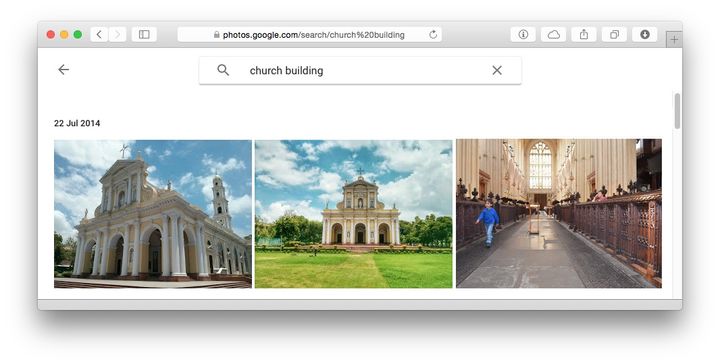
จัดระเบียบ Google Photos ของคุณ
Google Photos จะจัดเรียงไลบรารีรูปภาพของคุณตามสถานที่และตามวันที่ถ่ายโดยอัตโนมัติ นอกจากนี้ยังสามารถจดจำธีมที่มองเห็นได้ของภาพถ่าย ดังนั้นหากคุณค้นหาคำว่า "อาหาร" หรือ "อาหารค่ำ" คุณมักจะเห็นภาพถ่ายอาหารค่ำของครอบครัวทั้งหมด คุณสามารถหา "เซลฟี่" ได้เช่นกัน ผลลัพธ์อาจไม่แม่นยำเสมอไป แต่เป็นตัวเลือกที่มีประโยชน์
หากคุณจัดระเบียบรูปภาพในคอมพิวเตอร์อย่างระมัดระวังในอัลบั้มด้วยตนเอง คุณจะผิดหวังที่รู้ว่า Google Photos จะไม่สนใจอัลบั้มเหล่านี้และจะทิ้งรูปภาพทั้งหมดไว้ในกลุ่มใหญ่แห่งเดียวแทน คุณสามารถสร้างอัลบั้มรูปภาพภายใน Google Photos ได้ แต่จะไม่รักษาโครงสร้างอัลบั้มในเครื่องระหว่างการอัปโหลด
การจดจำใบหน้าใน Google Photos
Google Photos สามารถจดจำใบหน้าในรูปภาพของคุณได้และทำได้ดีทีเดียว คุณสามารถกำหนดชื่อให้กับใบหน้าที่รู้จัก และ Google จะจัดกลุ่มบุคคลเหล่านั้นเป็นอัลบั้มที่สามารถแชร์ได้โดยอัตโนมัติ ไปที่ photos.google.com/people แล้วคุณจะพบรายชื่อผู้คนทั้งหมดที่ Google ค้นพบในรูปภาพของคุณ
Google รูปภาพด้วย Google Lens
แอป Google Photos บน Android และ iPhone ของคุณมี Google Lens ดังนั้น หากคุณเปิดรูปภาพในแอพรูปภาพและแตะไอคอนเลนส์ คุณจะสามารถสแกนบาร์โค้ด นามบัตร จดจำสถานที่สำคัญที่มีชื่อเสียง ต้นไม้ และแม้แต่ปกหนังสือในรูปภาพของคุณได้
ไฟล์ซ้ำใน Google Photos
Google Photos สามารถตรวจจับรูปภาพที่ซ้ำกันได้อย่างชาญฉลาด และจะข้ามการอัปโหลดหากรูปภาพถูกอัปโหลดก่อนหน้านี้ ชื่อไฟล์ของรูปภาพอาจแตกต่างกันและสามารถอยู่ในโฟลเดอร์ต่างๆ ของฮาร์ดดิสก์ของคุณ แต่บริการจะยังจดจำรายการที่ซ้ำกันและลบออกจากคิวการอัปโหลด
รายการที่ซ้ำกันมีสองประเภท - รายการที่ซ้ำกันทุกประการและรายการที่ซ้ำกันใกล้เคียง หากคุณนำไฟล์มาและครอบตัดเล็กน้อยหรือเปลี่ยนข้อมูล EXIF จะเป็นไฟล์ที่เกือบจะซ้ำกับไฟล์ต้นฉบับ อย่างไรก็ตาม Google Photos จะถือว่านี่เป็นรูปภาพที่แตกต่างออกไปและอัปโหลดไปพร้อมกับภาพต้นฉบับ
หากคุณมี “รายการที่ซ้ำกันใกล้เคียง” มากเกินไปในคอมพิวเตอร์ของคุณ ให้ลบรายการที่ซ้ำกันด้วยตนเองก่อนที่จะเพิ่มลงในคิวการอัปโหลด
การลบไฟล์ใน Google Photos
คุณลบไฟล์ออกจาก Google Photos ได้ แล้วไฟล์จะลงถังขยะ โดยจะอยู่ที่นั่นเป็นเวลา 60 วันและจะถูกลบออกอย่างถาวร เพื่อให้คุณมีโอกาสเพียงพอที่จะกู้คืนการลบโดยไม่ได้ตั้งใจ

นี่เป็นรายละเอียดสำคัญที่คุณควรรู้
สมมติว่าคุณมีไฟล์ holiday.jpg ในโฟลเดอร์ Google Photos ในเครื่อง หากคุณลบไฟล์นี้ออกจากแอป Google Photos และล้างถังรีไซเคิลของ Google Photos ด้วย ไฟล์ในเครื่องจะถูกอัปโหลดอีกครั้งไปยัง Google Photos สิ่งนี้จะเกิดขึ้นบนมือถือเช่นกัน หากคุณลบรายการออกจากรูปภาพ รายการนั้นอาจถูกอัปโหลดซ้ำจากแกลเลอรีของโทรศัพท์
ดังนั้น ให้ลบไฟล์ออกจากโฟลเดอร์ในเครื่องเสมอและหลังจากการอัปโหลดอื่นๆ พวกเขาสามารถอัปโหลดซ้ำได้หากคุณลบไฟล์ที่เกี่ยวข้องออกจาก Google Photos
เก็บถาวรใน Google Photos
Google Photos มีตัวเลือก Instagram เช่น Archive ที่คุณสามารถใช้เพื่อซ่อนรูปภาพจากไลบรารีรูปภาพหลัก ตัวอย่างเช่น หากคุณมีรูปภาพที่คุณไม่ต้องการลบแต่ไม่ต้องการให้มีในไลบรารีหลัก เพียงกด Shift+A แล้วรูปภาพจะถูกส่งไปยังที่เก็บถาวรลับ
การแชร์กับ Google Photos
คุณสามารถเลือกรูปภาพหนึ่งรูปขึ้นไป กดปุ่มแชร์ จากนั้น Google Photos จะสร้างอัลบั้มกึ่งส่วนตัวพร้อมรูปภาพที่คุณเลือก หากคุณเลือกแชร์อัลบั้ม ให้พูดว่า WhatsApp Google Photos จะดาวน์โหลดและส่งรูปภาพจริง ไม่ใช่แค่แชร์ลิงก์ไปยังอัลบั้ม
เคล็ดลับเกี่ยวกับความเป็นส่วนตัว: จำไว้ว่าเมื่อคุณแชร์รูปภาพหรืออัลบั้มใน Google Photos ผ่านลิงก์ ทุกคนที่มีลิงก์นั้นจะสามารถดูรูปภาพที่แชร์ของคุณได้ ไม่มีทางที่จะจำกัดการแบ่งปันไปยังที่อยู่อีเมลเฉพาะอย่างที่เรามีใน Google ไดรฟ์
คุณสามารถเปลี่ยนอัลบั้มรูปภาพใน Google Photos ให้เป็นดรอปบ็อกซ์ทั่วไปที่ทุกคนสามารถร่วมส่งรูปภาพจากโทรศัพท์และเดสก์ท็อปได้ ดังนั้น หากคุณเป็นทีม คุณสามารถมีโฟลเดอร์เดียว และสมาชิกทุกคนสามารถอัปโหลดรูปภาพจากโฟลเดอร์หนึ่งไปยังอัลบั้มทั่วไปได้
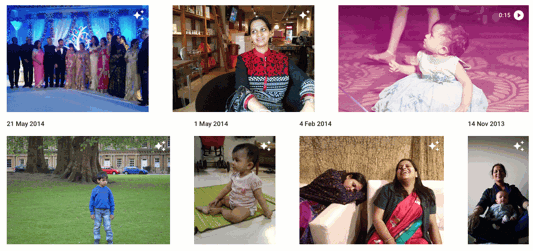
การแก้ไขใน Google รูปภาพ
Google Photos มีชุดเครื่องมือแก้ไขรูปภาพที่ให้คุณทำการแก้ไขเบื้องต้นได้ และคุณยังสามารถใช้ฟิลเตอร์ที่เหมือน Instagram กับรูปภาพของคุณได้อีกด้วย ฉันชอบความสามารถในการแก้ไขรูปภาพของ Google+ เมื่อก่อน และตอนนี้มีชุดเครื่องมือเดียวกันใน Photos แล้ว คุณยังสามารถสร้างภาพเคลื่อนไหว GIF ภาพตัดปะ และสไลด์โชว์ภาพถ่าย
เพิ่มพันธมิตรใน Google Photos
นี่เป็นคุณสมบัติที่มีประโยชน์มากของ Google Photos - คุณสามารถไปที่เมนูแบ่งปัน ห้องสมุดที่แบ่งปัน และเพิ่มบัญชีพันธมิตร (ผู้ใช้ Google Photos คนอื่น) คุณสามารถเลือกที่จะแชร์รูปภาพทั้งหมดของคุณกับคู่หูหรือเฉพาะบางคนได้โดยอัตโนมัติ
เมื่อคุณถ่ายภาพบนโทรศัพท์ของคุณ รูปภาพนั้นจะปรากฏบนโทรศัพท์ของคู่ของคุณอย่างน่าอัศจรรย์ ดังนั้น หากคุณเป็นผู้ปกครอง คุณสามารถเลือกแชร์รูปภาพของลูกๆ ของคุณ และรูปภาพเหล่านั้นจะแสดงในบัญชี Google ของคู่สมรสของคุณโดยอัตโนมัติ
ย้าย Google Photos ไปยังบัญชี Google อื่น
หากคุณกำลังเปลี่ยนบัญชี Google คุณยังสามารถย้ายรูปภาพจากบัญชีหนึ่งไปยังอีกบัญชีหนึ่งได้โดยใช้ตัวเลือกพันธมิตร เพิ่มบัญชี Google ใหม่เป็นพันธมิตรใน Google Photos เก่าของคุณ
ถัดไป ลงชื่อเข้าใช้บัญชีพันธมิตร และภายใต้ ไลบรารีที่ใช้ร่วมกัน ให้เลือกตัวเลือกที่ระบุว่า บันทึกไปยังห้องสมุดของคุณจากบัญชีพันธมิตร
หากคุณไม่ได้บันทึกรูปภาพในบัญชีพาร์ทเนอร์ใหม่จากไลบรารีที่ใช้ร่วมกันเก่า และบัญชี Google เก่าของคุณถูกลบ รูปภาพจะถูกลบออกจากไลบรารีที่ใช้ร่วมกันด้วย
Google รูปภาพ - เคล็ดลับ & เทคนิค
- คุณสามารถใช้เครื่องมือ Google Takeout เพื่อดาวน์โหลด Google Photos ทั้งหมดของคุณบนคอมพิวเตอร์เครื่องอื่น
- ใช้ Chromecast เพื่อดู Google Photos ของคุณเป็นสไลด์โชว์ที่สวยงามบนทีวีของคุณ
- หากคุณต้องการตรวจสอบสถานะของคิวการอัปโหลด ให้ไปที่ลิงก์ลับนี้และยืนยันว่ากำลังเพิ่มไฟล์อยู่หรือไม่
- Google Photos ไม่มีให้บริการใน Gmail แต่ถ้าคุณเชื่อมโยงรูปภาพกับ Google ไดรฟ์ คุณจะสามารถแนบ Google Photos ของคุณในข้อความอีเมลได้อย่างง่ายดาย
- เพื่อนของคุณสามารถแสดงความคิดเห็นในรูปภาพที่แชร์กับพวกเขา ไปที่นี่เพื่อดูความคิดเห็นทั้งหมดที่โพสต์บน Google Photos ของคุณ
ฮาร์ดดิสก์และซีดีซึ่งคุณกำลังจัดเก็บความทรงจำอันล้ำค่าเหล่านั้น จะหมดอายุในอีกไม่กี่ปีข้างหน้า ขณะนี้ Google Photos พร้อมใช้งานแล้ว ไม่มีเหตุผลใดที่จะไม่อัปโหลดรูปภาพของคุณไปยังระบบคลาวด์ เพราะสิ่งที่คุณต้องมีคือการเชื่อมต่ออินเทอร์เน็ตที่ดี
